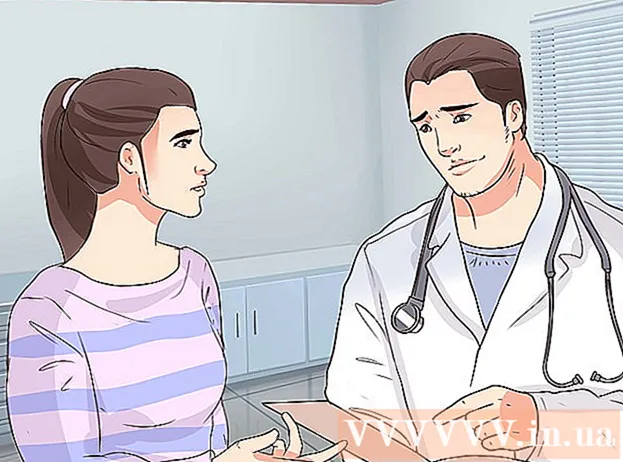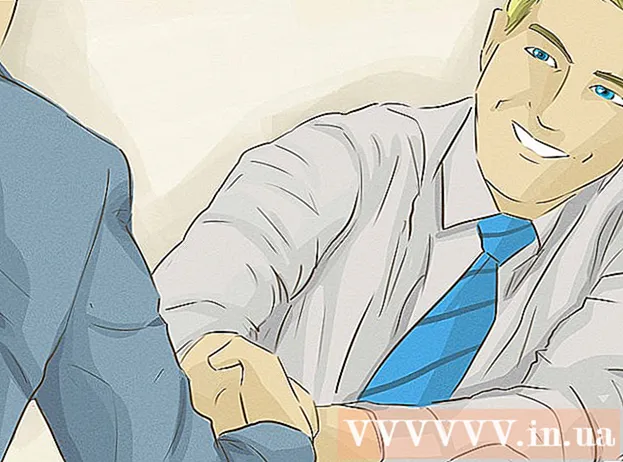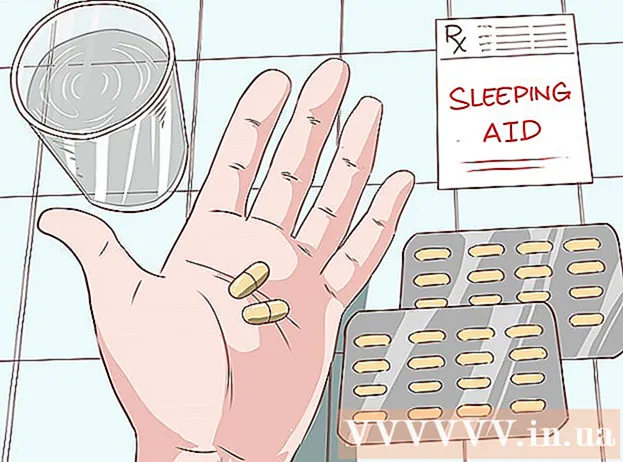Муаллиф:
Clyde Lopez
Санаи Таъсис:
17 Июл 2021
Навсозӣ:
23 Июн 2024

Мундариҷа
- Қадамҳо
- Усули 1 аз 6: Gmail (компютер)
- Усули 2 аз 6: Gmail (iOS)
- Усули 3 аз 6: Gmail (Android)
- Усули 4 аз 6: Барномаи почта (iOS)
- Усули 5 аз 6: Outlook
- Усули 6 аз 6: Yahoo
- Маслиҳатҳо
- Огоҳӣ
Агар шумо нахоҳед, ки мактубҳои муҳимро нест кунед, аммо мехоҳед паёмдони худро озод кунед, танҳо онҳоро бойгонӣ кунед. Паёмҳои ба бойгонӣ фиристодашударо ба таври дастӣ ҷудо кардан ва нест кардан лозим нест, аммо онҳоро дар ҳолати зарурӣ дидан мумкин аст. Шумо метавонед ҳарфҳоро дар компютер ва дастгоҳи мобилии худ бойгонӣ кунед; мактубҳо метавонанд дар Gmail, Outlook ё Yahoo бошанд.
Қадамҳо
Усули 1 аз 6: Gmail (компютер)
 1 Қуттии почтаи худро кушоед Gmail. Агар шумо ҳоло ба ҳисоби Gmail -и худ ворид нашуда бошед, суроғаи почтаи электронӣ ва пароли худро ворид кунед ва сипас Воридшавӣ -ро клик кунед.
1 Қуттии почтаи худро кушоед Gmail. Агар шумо ҳоло ба ҳисоби Gmail -и худ ворид нашуда бошед, суроғаи почтаи электронӣ ва пароли худро ворид кунед ва сипас Воридшавӣ -ро клик кунед.  2 Почтаи электрониро, ки мехоҳед бойгонӣ кунед, пайдо кунед. Барои ин кор, номи сатр, калимаи калидӣ ё суроғаи почтаи электрониро дар сатри ҷустуҷӯ дар болои экран ворид кунед.
2 Почтаи электрониро, ки мехоҳед бойгонӣ кунед, пайдо кунед. Барои ин кор, номи сатр, калимаи калидӣ ё суроғаи почтаи электрониро дар сатри ҷустуҷӯ дар болои экран ворид кунед. - Барои дарёфти ҳамаи мактубҳои фиристандаи мушаххас, "аз: [номи фиристанда]" ворид кунед.
 3 Почтаи электрониро барои бойгонӣ интихоб кунед. Барои ин кор, қуттии чапи ҳар як ҳарфро қайд кунед.
3 Почтаи электрониро барои бойгонӣ интихоб кунед. Барои ин кор, қуттии чапи ҳар як ҳарфро қайд кунед. - Дар болои қуттии болои нишона клик кунед ва дар менюи кушодашуда "Ҳама" -ро интихоб кунед, то якбора ҳама ҳарфҳоро дар саҳифа интихоб кунед.
- Барои интихоб кардани ҳама паёмҳо дар паёмдони аввалаи худ истиноди "Ҳамаашро интихоб кунед ..." -ро зер кунед ва ба рости қуттии қайдкунии "Ҳама" клик кунед.
 4 Архивро клик кунед. Ин тасвири тирчаи ба поён нигаронидашуда дар болои саҳифа аст. Ҳарфҳои интихобшуда ба бойгонӣ фиристода мешаванд ва аз қуттии почтаи шумо нест карда мешаванд.
4 Архивро клик кунед. Ин тасвири тирчаи ба поён нигаронидашуда дар болои саҳифа аст. Ҳарфҳои интихобшуда ба бойгонӣ фиристода мешаванд ва аз қуттии почтаи шумо нест карда мешаванд.  5 Барои дидани ҳамаи паёмҳои бойгонишуда Ҳамаи почтаро клик кунед. Барои нишон додани ин хосият, дар тарафи чапи экран Иловагӣ -ро клик кунед.
5 Барои дидани ҳамаи паёмҳои бойгонишуда Ҳамаи почтаро клик кунед. Барои нишон додани ин хосият, дар тарафи чапи экран Иловагӣ -ро клик кунед.
Усули 2 аз 6: Gmail (iOS)
 1 Барномаи Gmail -ро оғоз кунед. Папкаи охирини Gmail, ки шумо дар он кор мекардед, кушода мешавад. Барои гузаштан ба ҷузвдони дигар тугмаи Менюро (нишона дар шакли се хати уфуқӣ) дар кунҷи чапи болоии экран пахш кунед.
1 Барномаи Gmail -ро оғоз кунед. Папкаи охирини Gmail, ки шумо дар он кор мекардед, кушода мешавад. Барои гузаштан ба ҷузвдони дигар тугмаи Менюро (нишона дар шакли се хати уфуқӣ) дар кунҷи чапи болоии экран пахш кунед.  2 Почтаи электрониро, ки мехоҳед бойгонӣ кунед, пайдо кунед. Шумо метавонед инро дар сатри ҷустуҷӯ дар болои саҳифа иҷро кунед.
2 Почтаи электрониро, ки мехоҳед бойгонӣ кунед, пайдо кунед. Шумо метавонед инро дар сатри ҷустуҷӯ дар болои саҳифа иҷро кунед. - Паёмҳо дар ҳама ҷузвдонҳо якбора ҷустуҷӯ карда мешаванд, аз ин рӯ ба шумо лозим нест, ки дастӣ аз ҷузвдон ба ҷузвдон гузаред.
 3 Почтаи электрониро, ки ба бойгонӣ фиристода мешавад, интихоб кунед. Барои ин, майдони назди ин ҳарфро клик кунед; ҳоло, барои интихоби ҳарфҳои дигар, танҳо ба ҳар яки онҳо ламс кунед.
3 Почтаи электрониро, ки ба бойгонӣ фиристода мешавад, интихоб кунед. Барои ин, майдони назди ин ҳарфро клик кунед; ҳоло, барои интихоби ҳарфҳои дигар, танҳо ба ҳар яки онҳо ламс кунед.  4 Архивро клик кунед. Ҳарфҳои интихобшуда аз папкаи Паёмдони паёмдон хориҷ карда шуда, ба бойгонӣ фиристода мешаванд.
4 Архивро клик кунед. Ҳарфҳои интихобшуда аз папкаи Паёмдони паёмдон хориҷ карда шуда, ба бойгонӣ фиристода мешаванд. - Тугмаи бойгонӣ дар болои экран дар назди тасвири қуттии партов ҷойгир аст.
 5 Дидани паёмҳои бойгонишуда. Барои ин кор, менюро кушоед ва ба поён ҳаракат кунед, то папкаи Ҳамаи почтаро пайдо кунед.
5 Дидани паёмҳои бойгонишуда. Барои ин кор, менюро кушоед ва ба поён ҳаракат кунед, то папкаи Ҳамаи почтаро пайдо кунед.
Усули 3 аз 6: Gmail (Android)
 1 Барномаи Gmail -ро оғоз кунед. Барои бойгонии мактубҳо дар дастгоҳи Android, шумо аввал бояд танзимотро тағир диҳед, то ки почтаи электронӣ бо нобаёнӣ бойгонӣ карда шавад ва нест карда нашавад.
1 Барномаи Gmail -ро оғоз кунед. Барои бойгонии мактубҳо дар дастгоҳи Android, шумо аввал бояд танзимотро тағир диҳед, то ки почтаи электронӣ бо нобаёнӣ бойгонӣ карда шавад ва нест карда нашавад. - Аз ҷиҳати техникӣ, ҳарфҳои инфиродиро мустақиман дар қуттии почта бойгонӣ кардан мумкин аст, аммо агар ба шумо бойгонии ҳарфҳои зиёде лозим ояд, ин нороҳат аст.
 2 Менюи Gmail -ро кушоед. Барои ин кор, нишонаеро дар шакли се хати уфуқӣ дар кунҷи чапи болоии экран ламс кунед.
2 Менюи Gmail -ро кушоед. Барои ин кор, нишонаеро дар шакли се хати уфуқӣ дар кунҷи чапи болоии экран ламс кунед.  3 "Танзимот" -ро клик кунед. Танзимоти барномаи Gmail кушода мешавад.
3 "Танзимот" -ро клик кунед. Танзимоти барномаи Gmail кушода мешавад.  4 Танзимоти умумиро клик кунед. Менюи дигари танзимот кушода мешавад.
4 Танзимоти умумиро клик кунед. Менюи дигари танзимот кушода мешавад.  5 Амали пешфарзро клик кунед. Дар менюе, ки мекушояд, ба ҷои интихоби "Нест кардан" имконоти "Бойгонӣ" -ро интихоб кунед.
5 Амали пешфарзро клик кунед. Дар менюе, ки мекушояд, ба ҷои интихоби "Нест кардан" имконоти "Бойгонӣ" -ро интихоб кунед.  6 Интихоби "Архив" -ро клик кунед. Ҳоло, бо нобаёнӣ, мактубҳо ба бойгонӣ фиристода мешаванд, на нест карда мешаванд.
6 Интихоби "Архив" -ро клик кунед. Ҳоло, бо нобаёнӣ, мактубҳо ба бойгонӣ фиристода мешаванд, на нест карда мешаванд. - Дар ин меню, шумо инчунин метавонед огоҳиҳоро дар бораи бойгонӣ / несткунии почта фаъол созед.
 7 Бозгашт ба қуттии почта. Ҳоло шумо бояд ҳарфҳоеро, ки бойгонӣ кардан мехоҳед, интихоб кунед.
7 Бозгашт ба қуттии почта. Ҳоло шумо бояд ҳарфҳоеро, ки бойгонӣ кардан мехоҳед, интихоб кунед.  8 Ҳарфҳоро ёбед. Барои ин кор, мавзӯи почтаи электронӣ ё калимаи калидиро дар сатри ҷустуҷӯ дар болои экран ворид кунед.
8 Ҳарфҳоро ёбед. Барои ин кор, мавзӯи почтаи электронӣ ё калимаи калидиро дар сатри ҷустуҷӯ дар болои экран ворид кунед.  9 Ҳарфро интихоб кунед. Барои ин кор, қуттии чапи ҳарфро қайд кунед ва сипас барои интихоби онҳо дигар ҳарфҳоро клик кунед.
9 Ҳарфро интихоб кунед. Барои ин кор, қуттии чапи ҳарфро қайд кунед ва сипас барои интихоби онҳо дигар ҳарфҳоро клик кунед.  10 Архивро клик кунед. Ин тасвири тирчаи ба поён нигаронидашуда дар болои экран аст. Паёмҳо аз Паёмдони Паёмҳо хориҷ карда шуда, ба папкаи Ҳама Почта фиристода мешаванд.
10 Архивро клик кунед. Ин тасвири тирчаи ба поён нигаронидашуда дар болои экран аст. Паёмҳо аз Паёмдони Паёмҳо хориҷ карда шуда, ба папкаи Ҳама Почта фиристода мешаванд. - Ба бойгонии мактубҳои инфиродӣ аз рост ба чап лағжед.
 11 Папкаи Ҳама Почтаро кушоед, ки дорои паёмҳои бойгонишудаи шумост. Барои ин кор, менюи Gmail -ро кушоед; дар хотир доред, ки ба шумо лозим меояд, ки Иловаро клик кунед, то папкаи Ҳамаи почтаро нишон диҳед.
11 Папкаи Ҳама Почтаро кушоед, ки дорои паёмҳои бойгонишудаи шумост. Барои ин кор, менюи Gmail -ро кушоед; дар хотир доред, ки ба шумо лозим меояд, ки Иловаро клик кунед, то папкаи Ҳамаи почтаро нишон диҳед.
Усули 4 аз 6: Барномаи почта (iOS)
 1 Дар iPhone -и худ барномаи Почтаро оғоз кунед. Ин барнома ба ҳама версияҳои iOS дохил карда шудааст ва тасвири он ба лифофаи сафед дар заминаи кабуд монанд аст.
1 Дар iPhone -и худ барномаи Почтаро оғоз кунед. Ин барнома ба ҳама версияҳои iOS дохил карда шудааст ва тасвири он ба лифофаи сафед дар заминаи кабуд монанд аст.  2 Опсияи Ҳама паёмдонҳоро клик кунед. Он дар болои менюи Паёмдонҳо ҷойгир аст.
2 Опсияи Ҳама паёмдонҳоро клик кунед. Он дар болои менюи Паёмдонҳо ҷойгир аст. - Агар ҷузвдон дар барномаи Почта кушода бошад, тасвири тирчаи ишорашавандаро дар кунҷи чапи болоии экран ламс кунед.
 3 Интихоби "Тағир" -ро клик кунед. Он дар кунҷи рости болоии менюи Ҳамаи паёмдонҳо ҷойгир аст.
3 Интихоби "Тағир" -ро клик кунед. Он дар кунҷи рости болоии менюи Ҳамаи паёмдонҳо ҷойгир аст. - Барои дарёфт кардани мактубҳои мушаххас ба бойгонӣ, лавҳаи ҷустуҷӯро дар болои экран барои ворид кардани калимаҳои калидӣ истифода баред.
 4 Почтаи электрониро барои бойгонӣ интихоб кунед. Барои ин ба ҳар як ҳарфи дилхоҳ ламс кунед.
4 Почтаи электрониро барои бойгонӣ интихоб кунед. Барои ин ба ҳар як ҳарфи дилхоҳ ламс кунед. - Барои бойгонии ҳарф, шумо метавонед аз чап ба рост лағжед.
 5 Архивро клик кунед. Ин хосият дар кунҷи рости поёни экран аст. Ҳарфҳои интихобшуда аз папкаи Паёмдони паёмдон хориҷ карда мешаванд.
5 Архивро клик кунед. Ин хосият дар кунҷи рости поёни экран аст. Ҳарфҳои интихобшуда аз папкаи Паёмдони паёмдон хориҷ карда мешаванд.  6 Папкаро бо мактубҳои бойгонишуда кушоед. Вобаста аз он, ки кадом хадамоти почта бо барномаи почта ҳамоҳанг карда мешаванд, номи ин ҷузвдон "Бойгонӣ", "Ҳама почта" ё чизи дигар хоҳад буд.
6 Папкаро бо мактубҳои бойгонишуда кушоед. Вобаста аз он, ки кадом хадамоти почта бо барномаи почта ҳамоҳанг карда мешаванд, номи ин ҷузвдон "Бойгонӣ", "Ҳама почта" ё чизи дигар хоҳад буд. - Ин ҷузвдон дар зери менюи Қуттиҳои почта ҷойгир аст.
Усули 5 аз 6: Outlook
 1 Outlook -ро оғоз кунед. Агар шумо ҳоло ба ҳисоби Outlook -и худ ворид нашуда бошед, суроғаи почтаи электронӣ ва пароли худро ворид кунед.
1 Outlook -ро оғоз кунед. Агар шумо ҳоло ба ҳисоби Outlook -и худ ворид нашуда бошед, суроғаи почтаи электронӣ ва пароли худро ворид кунед. - Дар дастгоҳи мобилии худ барномаи Outlook -ро оғоз кунед. Пас ҷадвали Дигарро дар болои саҳифа клик кунед, то мактубҳои худро бинед.
 2 Почтаи электрониро, ки мехоҳед бойгонӣ кунед, пайдо кунед. Инро дар қуттии ҷустуҷӯ дар тарафи чапи экран иҷро кунед; суроғаҳои почтаи электронӣ, калимаҳои калидӣ ё номҳои ирсолкунандаро ворид кунед.
2 Почтаи электрониро, ки мехоҳед бойгонӣ кунед, пайдо кунед. Инро дар қуттии ҷустуҷӯ дар тарафи чапи экран иҷро кунед; суроғаҳои почтаи электронӣ, калимаҳои калидӣ ё номҳои ирсолкунандаро ворид кунед. - Агар шумо мавзӯи почтаи мушаххасро донед, онро ворид кунед.
- Сатри ҷустуҷӯро дар дастгоҳи мобилии худ кушоед; барои ин, тасвири шишаи лупаро дар панели асбобҳо дар болои экран ламс кунед.
 3 Почтаи электрониро, ки мехоҳед бойгонӣ кунед, интихоб кунед. Барои ин кор, қуттии чапи ҳар як ҳарфро қайд кунед.
3 Почтаи электрониро, ки мехоҳед бойгонӣ кунед, интихоб кунед. Барои ин кор, қуттии чапи ҳар як ҳарфро қайд кунед. - Дар дастгоҳи мобилии худ, барои интихоби он почтаи электрониро пахш карда нигоҳ доред. Ҳоло дигар почтаҳои электрониро клик кунед, то онҳоро равшан созад.
- Шумо инчунин метавонед нигоҳ доред Назорат ва пахш кунед А.барои интихоб кардани ҳама паёмҳо дар паёмдони худ.
 4 Архивро клик кунед. Ин тугма дар болои саҳифа аст (дар болои ҳарфҳо). Ҳарфҳои интихобшуда ба бойгонӣ фиристода мешаванд ва аз қуттии почтаи шумо нест карда мешаванд. Ба шумо лозим аст, ки аввал Эҷоди папкаи бойгониро клик кунед, агар шумо ҳоло он надошта бошед. Барои ҳамаи паёмҳои бойгонишуда папкаи нав эҷод карда мешавад.
4 Архивро клик кунед. Ин тугма дар болои саҳифа аст (дар болои ҳарфҳо). Ҳарфҳои интихобшуда ба бойгонӣ фиристода мешаванд ва аз қуттии почтаи шумо нест карда мешаванд. Ба шумо лозим аст, ки аввал Эҷоди папкаи бойгониро клик кунед, агар шумо ҳоло он надошта бошед. Барои ҳамаи паёмҳои бойгонишуда папкаи нав эҷод карда мешавад. - Дар дастгоҳи мобилӣ, дар кунҷи рости поёни экран "Архив" -ро клик кунед. Навро клик кунед, то Outlook папкаи бойгониро эҷод кунад ва мактубҳои интихобшуда ба он ҷузвдон фиристода шаванд.
- Барои бойгонии почтаи мушаххас дар дастгоҳи мобилии худ, онро ба тарафи рост ба чап кашед. Мактуб ба папкаи "Архив" фиристода мешавад.
 5 Бо кушодани ҷузвдони бойгонӣ паёмҳои бойгонишудаи худро бинед. Он дар тарафи чапи паёмдони шумо дар поёни менюи Папкаҳо ҷойгир аст.
5 Бо кушодани ҷузвдони бойгонӣ паёмҳои бойгонишудаи худро бинед. Он дар тарафи чапи паёмдони шумо дар поёни менюи Папкаҳо ҷойгир аст. - Дар дастгоҳи мобилии худ, тасвири менюи Танзимотҳоро дар кунҷи чапи болоии экран клик кунед, то менюи Папкаҳоро кушоед. Феҳристи бойгонӣ дар поёни ин меню ҷойгир аст.
Усули 6 аз 6: Yahoo
 1 Кушоед Саҳифаи Yahoo. Агар шумо ҳоло ба ҳисоби Yahoo -и худ ворид нашуда бошед, дар кунҷи рости болои экран ворид шавед ва номи корбар ва пароли худро ворид кунед.
1 Кушоед Саҳифаи Yahoo. Агар шумо ҳоло ба ҳисоби Yahoo -и худ ворид нашуда бошед, дар кунҷи рости болои экран ворид шавед ва номи корбар ва пароли худро ворид кунед. - Дар дастгоҳи мобилии худ барномаи Yahoo Mail -ро оғоз кунед.
 2 Интихоби "Почта" -ро интихоб кунед. Он дар кунҷи рости болоии саҳифаи Yahoo ҷойгир аст; шуморо ба қуттии почтаи худ мебаранд.
2 Интихоби "Почта" -ро интихоб кунед. Он дар кунҷи рости болоии саҳифаи Yahoo ҷойгир аст; шуморо ба қуттии почтаи худ мебаранд.  3 Почтаи электрониро, ки мехоҳед бойгонӣ кунед, пайдо кунед. Барои ин кор, сатри ҷустуҷӯро дар болои экран истифода баред. Мо тавсия медиҳем, ки шумо танҳо ҳарфҳои муҳимро бойгонӣ кунед ва ҳарфҳои нолозимро нест кунед.
3 Почтаи электрониро, ки мехоҳед бойгонӣ кунед, пайдо кунед. Барои ин кор, сатри ҷустуҷӯро дар болои экран истифода баред. Мо тавсия медиҳем, ки шумо танҳо ҳарфҳои муҳимро бойгонӣ кунед ва ҳарфҳои нолозимро нест кунед.  4 Қуттии чапи ҳар як почтаи электрониро, ки мехоҳед бойгонӣ кунед, қайд кунед.
4 Қуттии чапи ҳар як почтаи электрониро, ки мехоҳед бойгонӣ кунед, қайд кунед.- Шумо инчунин метавонед нигоҳ доред Назорат ва пахш кунед А.барои интихоб кардани ҳама паёмҳо дар паёмдони худ.
- Дар дастгоҳи мобилии худ, барои интихоби он почтаи электрониро пахш карда нигоҳ доред. Сипас дигар мактубҳоро клик кунед, то онҳоро равшан созад.
 5 Архивро клик кунед. Ин хосият дар панели идоракунӣ дар болои ҳарфҳо ҷойгир аст. Паёмҳои интихобшуда аз папкаи Паёмдони Паёмдон хориҷ карда шуда, ба папкаи Архив фиристода мешаванд.
5 Архивро клик кунед. Ин хосият дар панели идоракунӣ дар болои ҳарфҳо ҷойгир аст. Паёмҳои интихобшуда аз папкаи Паёмдони Паёмдон хориҷ карда шуда, ба папкаи Архив фиристода мешаванд. - Дар дастгоҳи мобилии шумо тугмаи Архивро дар поёни экран клик кунед. Шумо онро дар назди тасвири қуттии ахлот хоҳед ёфт.
 6 Барои дидани мактубҳои бойгонии худ Архивро клик кунед. Он дар тарафи чапи саҳифаи Yahoo ҷойгир аст.
6 Барои дидани мактубҳои бойгонии худ Архивро клик кунед. Он дар тарафи чапи саҳифаи Yahoo ҷойгир аст. - Дар дастгоҳи мобилӣ, тасвири хатҳои уфуқиро дар кунҷи чапи болоии экран ламс кунед ва баъд Бойгонӣ -ро клик кунед.
Маслиҳатҳо
- Бойгонӣ кардани мактубҳо як роҳи хуби тоза кардани паёмдони худ мебошад.
Огоҳӣ
- Аксари хадамоти почтаи электронӣ мактубҳоеро, ки шумо пас аз як муддати муайян ба ахлот мефиристед, нест мекунанд. Барои ҳифз кардани мактубҳо беҳтар аст, ки онҳоро бойгонӣ кунем, на ин ки онҳоро нест кунем.